Cómo personalizar el centro de control y la barra de menús en tu Mac
Al igual que en un iPhone o iPad, su Mac también tiene un Centro de control que puede usar para controlar Wi-Fi, Bluetooth, AirDrop y más. Además, puede personalizar este Centro de control como lo haría en otros dispositivos, aunque es un poco limitado.
A continuación, le indicamos cómo personalizar el Centro de control de su Mac, e incluso su barra de menú, de la manera que desee.
¿Dónde está el Centro de control en una Mac?
En la mayoría de los modelos de iPhone o iPad, puede acceder al Centro de control deslizando el dedo hacia abajo desde la esquina superior derecha. Y aunque no puede deslizar el dedo en una Mac, el Centro de control todavía se encuentra en la esquina superior derecha de su pantalla.
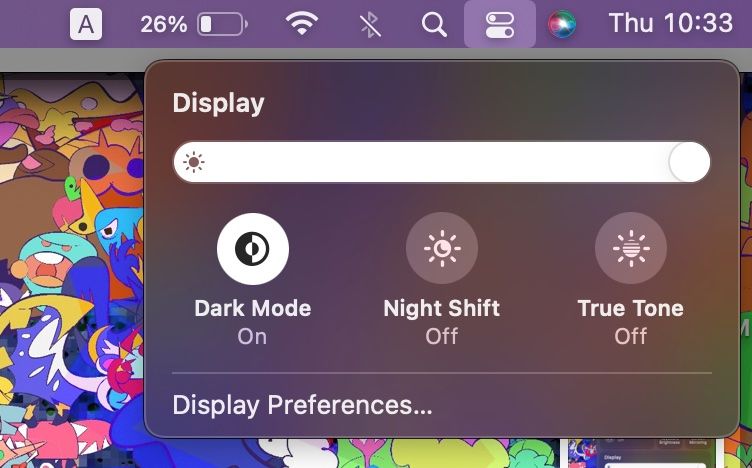
Todo lo que necesita hacer es hacer clic en el icono del Centro de control . Es una pequeña imagen de dos interruptores que se encuentra en la barra de menú en la parte superior. Desde allí, puede hacer clic en cualquier elemento para alternarlo, ver más opciones disponibles o arrastrar un control deslizante.
Por ejemplo, puede arrastrar el control deslizante Pantalla para ajustar su brillo o puede hacer clic en él para ver otras opciones como Modo oscuro , Turno de noche o Tono verdadero .
Cómo personalizar el Centro de control en una Mac
Acceder a la configuración del Centro de control en su Mac es tan fácil como en un iPhone o iPad. Todo lo que necesita hacer es seguir estos pasos:
- Abre el menú de Apple en la esquina superior izquierda.
- Seleccione Preferencias del sistema .
- Haga clic en Dock & Menu Bar .
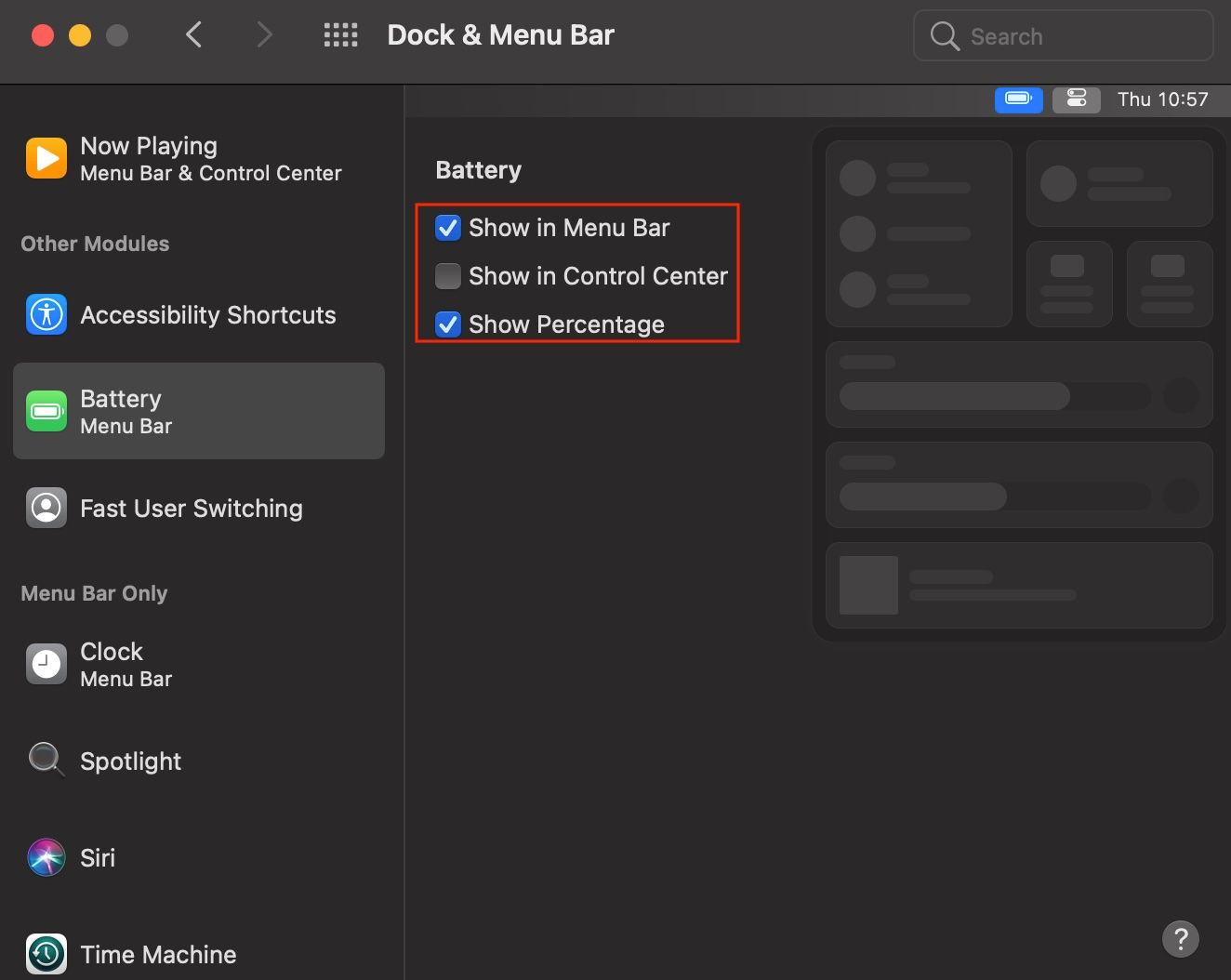
Aquí es donde el Centro de control en una Mac es diferente de un iPhone o iPad. Como puede ver en la barra lateral de las preferencias de Dock & Menu Bar, puede elegir qué elementos mostrar en su Centro de control y en la barra de menú.
Los elementos de la sección Centro de control siempre están en el Centro de control y no puede eliminarlos. Sin embargo, puede elegir si desea mostrarlos también en la barra de menú, lo que puede hacer haciendo clic en un elemento y marcando Mostrar en la barra de menú .
Los elementos de la sección Otros módulos pueden estar tanto en la barra de menú como en el Centro de control. Puede mostrar u ocultar estos elementos en ambos lugares haciendo clic en ellos y seleccionando Mostrar en la barra de menú o Mostrar en el Centro de control .
Por último, pero no menos importante, hay una sección titulada Solo barra de menú , que se explica por sí misma. Como puede adivinar, no puede agregar estos elementos al Centro de control; solo puede mostrarlos en la barra de menú.
Hora de tomar el control
Como mencionamos, el Centro de control en Mac puede ser un poco limitado, pero es bueno saber que aún puede personalizarlo para acercarlo a lo que desea. La buena noticia es que también hay otras formas de personalizar tu Mac, comenzando por tu escritorio.
